如何解決團隊中打字緩慢和滯後的問題
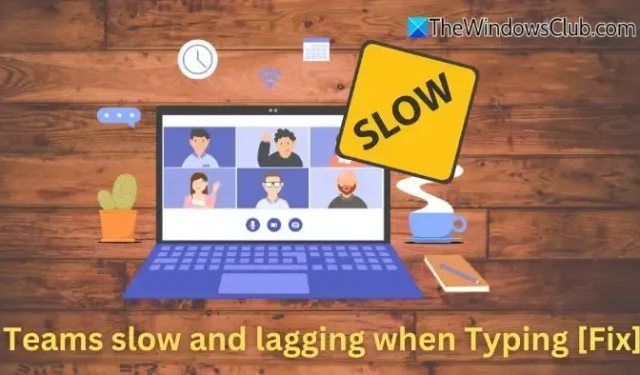
如果您在回覆或標記某人時遇到Microsoft Teams緩慢或滯後的情況,而遊標經常消失,那麼您來對地方了。此問題通常是由於應用程式的自動建議功能或其快取變得無回應而引起的。
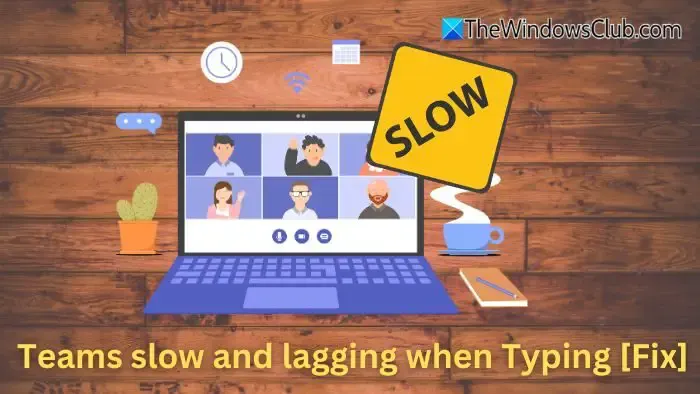
是什麼導致 Teams 中的鍵盤延遲?
在任何應用程式中鍵入都會啟動許多進程。鍵盤嘗試預測您的輸入,而應用程式確定您的訊息是否需要特定操作。其他因素包括自動更正功能和其他消耗資源的後台應用程式。
如何解決 Teams 中打字速度慢的問題
如果您發現 Microsoft Teams 在打字過程中出現滯後和緩慢,請考慮實施以下解決方案:
- 禁用建議回复
- 關閉已讀回執
- 清除團隊中的快取
在繼續之前,請確保您的網路連線穩定,並且在後台沒有運行可能影響您的打字表現的高資源任務。檢查完這些後,請按照以下步驟增強鍵盤響應。
1]禁用建議回复
許多用戶報告,由於應用程式生成了聯絡人列表,因此在使用“@”符號進行標記時出現了明顯的延遲。如果停用建議回复,您可能會注意到遊標響應能力有所改善。
若要在 Teams 中停用此功能,請導航至設定 > 訊息 > 建議回复,然後關閉該設定。
2]關閉已讀回執
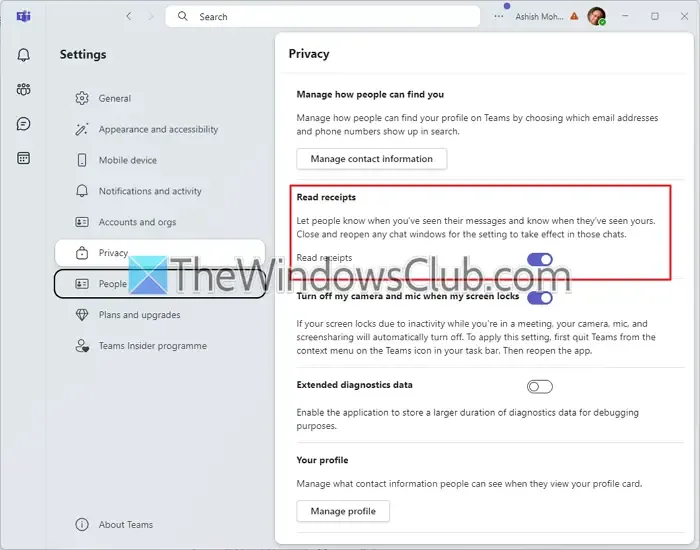
透過停用已讀回執,您在 Microsoft Teams 中鍵入內容時可能會遇到更少的延遲。雖然這會限制您查看訊息是否已被閱讀的能力,但許多用戶確認此調整可以緩解延遲問題。
- 點擊個人資料照片旁邊的三點選單,然後選擇“設定”。
- 轉到隱私並關閉已讀回執。
3]清除團隊快取
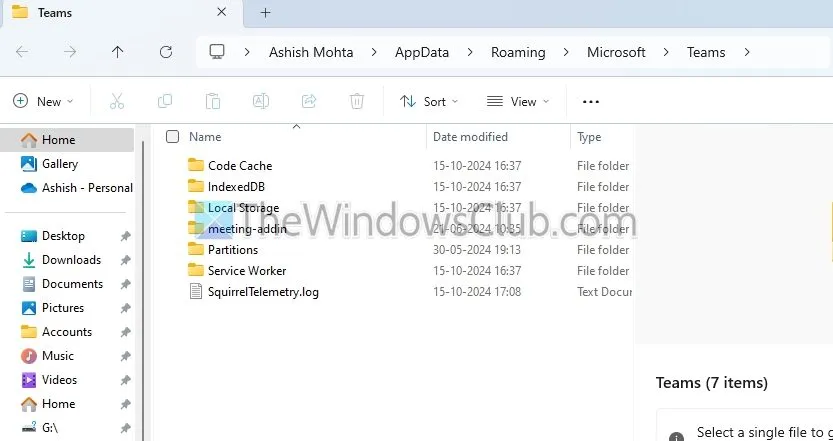
混亂的快取會嚴重影響應用程式的效能。要解決打字延遲問題:
- 完全退出 Microsoft Teams。
- 前往 C:\Users[您的使用者名稱]\AppData\Roaming\Microsoft\Teams。
- 刪除 Cache、GPUCache、資料庫和 IndexedDB 資料夾中的所有檔案。
- 重新啟動 Microsoft Teams 並查看效能是否有所改善。
希望這些提示可以幫助您增強體驗。
如何解決 Microsoft Teams 滯後問題?
解決 Microsoft Teams 中的延遲問題的最簡單方法是卸載並重新安裝該應用程式。此過程將清除快取並消除任何損壞的文件,因此不必擔心丟失任何數據,因為所有內容都保存在雲端。



發佈留言